In questo tutorial vedrai come impostare un Wallet funzionante per DeepOnion. Il Wallet è necessario per inviare e ricevere in modo anonimo ONION, partecipare al Proof-of-Stake (PoS) per ottenere la ricompesa, inviare e ricevere messaggi crittografati e supportare la rete DeepOnion. Per questo tutorial utilizzeremo Windows 10.
Scaricare il Wallet di DeepOnion
- Scaricare il Wallet per il vostro sistema operativo da https://deeponion.org/index.php#download
- Andare nella cartella Download ed estrarre il file DeepOnion.zip
A questo punto aprendo la cartella DeepOnion appena estratta si troverà un file chiamato DeepOnion-qt. Si tratta di un Wallet completamente standalone, pertanto non richiede di essere installato. Se si desidera modificare la directory in cui si trova il Wallet, è sufficiente tagliare e incollare il file DeepOnion-qt in qualsiasi destinazione.
Avviare il Wallet
- Aprire il file DeepOnion-qt
Il Wallet inizierà a caricarsi e inizierà a scaricare la blockchain
Se non fosse possibile connettersi alla rete DeepOnion, assicurarsi di aver disposto l'eccezione nel firewall.
Una volta che sei è collegati alla rete e tutti i blocchi sono stati scaricati, si vedranno delle icone nella parte inferiore del Wallet come evidenziato nell'immagine. Passando sopra alle icone con il mouse si potranno vedere le statistiche esatte sullo stacking, la crittografia, la connettività della rete e lo stato dei blocchi. Il Wallet ora è pronto per essere utilizzato per effettuare transazioni.
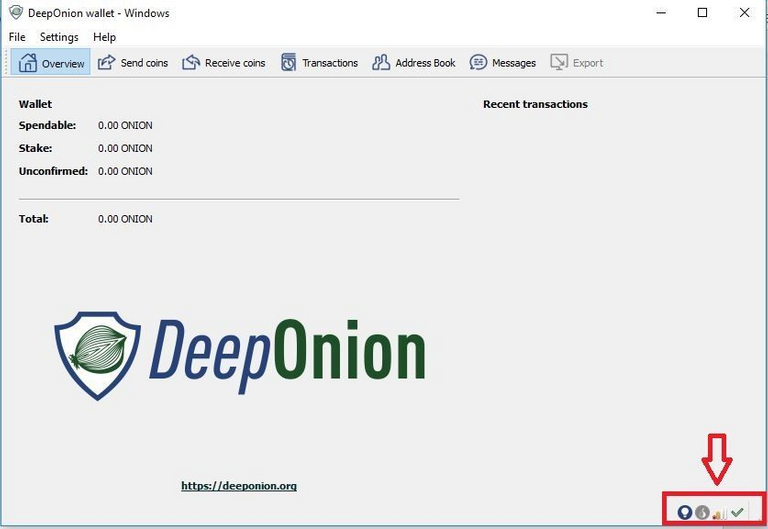
Cifrare il portafoglio DeepOnion
La crittografia è necessaria per proteggere il tuo account e le chiavi. Senza un portafoglio crittografato, è possibile perdere tutte le monete all'interno del Wallet nel caso in cui il computer venga violato.
- Nella barra dei menu superiore del tuo Wallet seleziona "Impostazioni" e poi "Encrypt Wallet"

- Digitare una password che si desidera, quindi fare clic su "OK"
Per una maggiore protezione, utilizzare una passphrase lunga composta da lettere, numeri, simboli e maiuscole e minuscole - Scrivete la vostra passphrase da qualche parte in modo da non dimenticarla
Successivamente potete riavviare il Wallet e lasciatelo sincronizzare alla rete. Da questo momento vi sarò chiesta la password appena inserita per completare una transazione
Se si desidera sbloccare il Wallet per permettere lo stacking o per eseguire più transazioni in uscita contemporaneamente. Selezionare "Impostazioni" e "Sblocca portafoglio". Digitare la passphrase e cliccare su "OK".

In questo modo disponete di un Wallet DeepOnion funzionale e sicuro